
Adobe Photoshop là ứng dụng chỉnh sửa ảnh tiêu chuẩn công nghiệp. Tuy nhiên, phần mềm vẫn có một số vấn đề về phông chữ. Một số người dùng Photoshop đã phát hiện ra rằng các phông chữ trong hình ảnh của họ không khớp với các giá trị điểm đã chọn. Do đó, văn bản trong hình ảnh quá lớn hoặc nhỏ. Đây là cách bạn có thể giải quyết các vấn đề kích thước phông chữ trong Photoshop.
Cách sửa một phông chữ nhỏ trong Adobe Photoshop
- Chọn tùy chọn Đặt lại ký tự
- Cập nhật Photoshop
- Switch nhập đơn vị đến pixel
- Bỏ chọn cài đặt Resample Image
- Gói văn bản với chế độ chuyển đổi miễn phí
- Thay đổi nguồn hình ảnh
- Làm sạch Windows Bộ đệm phông chữ
Chọn tùy chọn Đặt lại ký tự
Đầu tiên chọn Đặt lại ký tự tùy chọn để đặt lại tất cả các cài đặt văn bản về cài đặt mặc định của chúng. Điều này sẽ hoàn tác bất kỳ cài đặt nào có thể có tác động đến kết xuất và tỷ lệ của phông chữ. Bạn có thể hoàn nguyên các tùy chọn văn bản về mặc định bằng cách nhấp vào Cửa sổ > Nhân vật và nhấn nút menu thả xuống ở phía trên bên phải của bảng Nhân vật. Chọn Đặt lại ký tự để khôi phục các tùy chọn về mặc định.
Cập nhật Photoshop
Cập nhật Photoshop có thể khắc phục các vấn đề kích thước phông chữ và các lỗi khác. Để kiểm tra cập nhật Photoshop, nhấp Giúp > Cập nhật. Một cửa sổ nhỏ sẽ mở ra thông báo cho bạn nếu có bản cập nhật mới hay không.
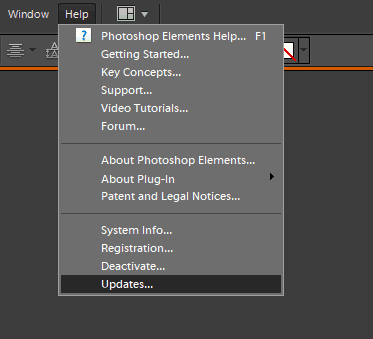
Switch nhập đơn vị đến pixel
Độ phân giải hình ảnh có thể có tác động lớn đến kích thước văn bản nếu bạn đang sử dụng đơn vị điểm. Độ phân giải hình ảnh sẽ điều chỉnh số lượng pixel đại diện cho một giá trị điểm nguồn. Do đó, văn bản trong hình ảnh của bạn có thể xuất hiện quá lớn vì hình ảnh có độ phân giải PPI cao. Để có kích thước phông chữ phù hợp hơn, hãy thay đổi các điểm thành đơn vị pixel như sau.
- Nhấp vào Photoshop Chỉnh sửa chọn và chọn Tùy chọn để mở rộng một menu con.
- Chọn Thống nhất và cai trị từ menu con để mở cửa sổ hiển thị ngay bên dưới.
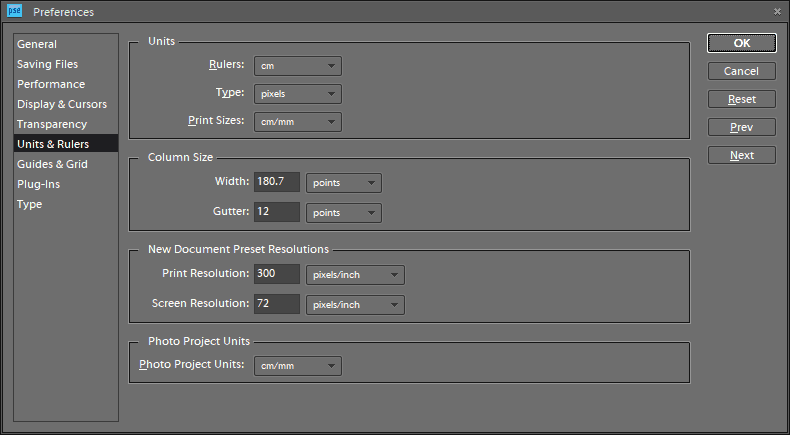
- Chọn pixel từ menu thả xuống Loại.
- nhấn Được rồi nút để áp dụng cấu hình mới.
Bỏ chọn cài đặt Resample Image
- Bỏ chọn Mẫu lại hình ảnh Tùy chọn trong Adobe Photoshop cũng có thể khắc phục các sự cố kích thước phông chữ không nhất quán. Để làm điều đó, bấm vào Hình ảnh y Thay đổi kích thước trong Photoshop
- Chọn Thay đổi kích thước hình ảnh để mở cửa sổ trực tiếp bên dưới.
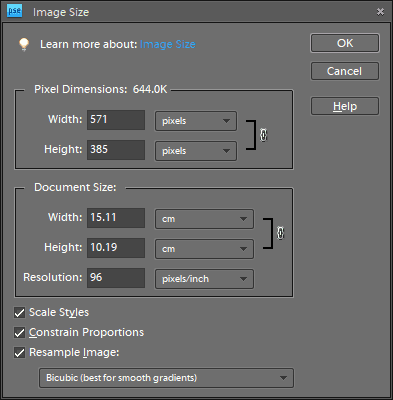
- Bỏ chọn Mẫu lại hình ảnh nếu tùy chọn đó được chọn.
- Nhập kích thước chính xác của hình ảnh trong hộp Chiều rộng và Chiều cao. Bạn có thể tìm thấy chi tiết về kích thước hình ảnh bằng cách nhấp chuột phải vào tệp trong File Explorer và chọn Thuộc tính > Chi tiết.
- Nhấp vào Được rồi đóng cửa sổ
- Bây giờ chọn một hộp văn bản trên hình ảnh của bạn và điều chỉnh kích thước phông chữ.
Gói văn bản với chế độ chuyển đổi miễn phí
Nếu phông chữ xuất hiện nhỏ trong hình ảnh tỷ lệ lớn hơn, công cụ Free Transform Mode có thể hữu ích. Đó là một công cụ mà bạn có thể thay đổi kích thước văn bản bằng cách mở rộng hộp giới hạn. Sau khi nhập một văn bản với Công cụ loại ngang, nhấn phím nóng Ctrl + T. Giữ phím Shift và nút chuột trái để thay đổi kích thước phông chữ bằng cách kéo đường viền của hộp giới hạn bằng con trỏ.
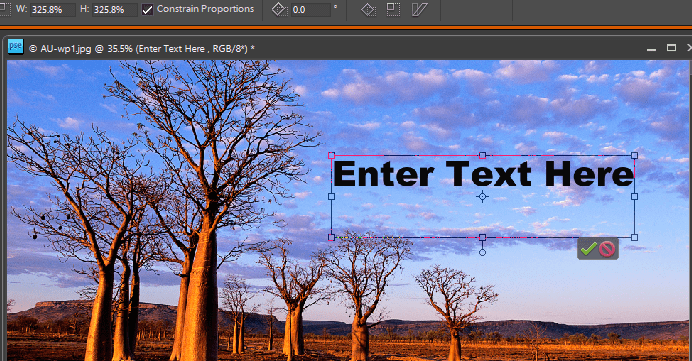
Thay đổi nguồn hình ảnh
Có một vài phông chữ không hoạt động tốt trong Photoshop. Chúng là các phông chữ Zippy, SF Tattle Condensed, ZEROGEBI, JH_TITLES, GURAKH_S, SCREEN, SEVESBRG và 21kannmbn. Nếu hình ảnh của bạn bao gồm một trong những phông chữ đó, hãy chọn văn bản và chọn một phông chữ thay thế.
Làm sạch Windows Bộ đệm phông chữ
Dọn dẹp Windows bộ nhớ đệm phông chữ là một giải pháp chung hiệu quả cho các vấn đề về phông chữ Photoshop. Bạn có thể xóa bộ đệm phông chữ của sistema mở File Explorer.
- Sau đó mở đường dẫn thư mục này trong File Explorer: C:> Windows > ServiceProfiles> LocalService> Appdata> Local.
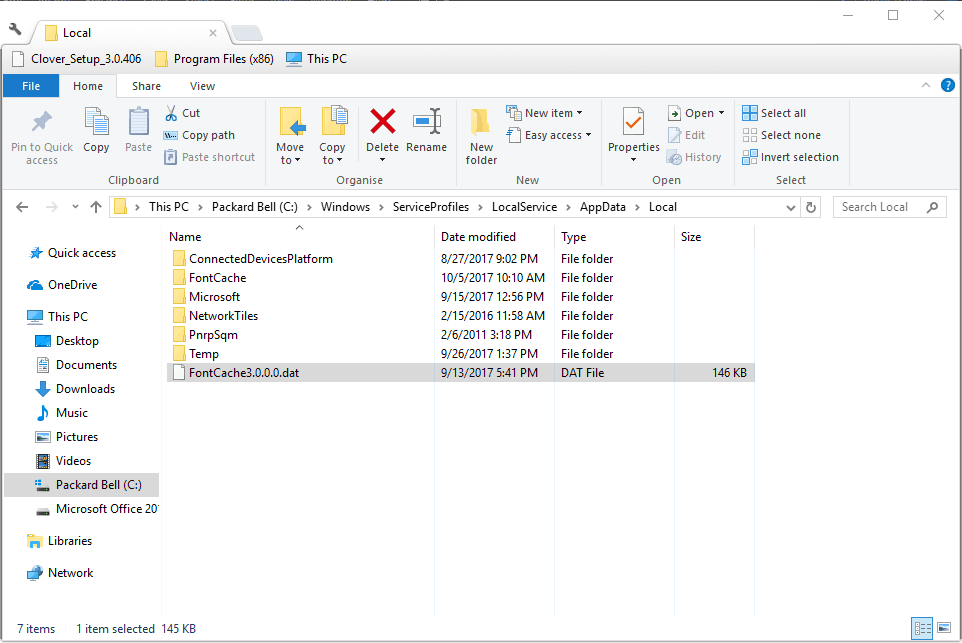
- Sau đó nhấp chuột phải vào tệp * FNTCACHE * .DAT hoặc * FontCache * và chọn Xóa.
- Bạn cũng có thể điều hướng đến Người dùng> (tên người dùng)> Dữ liệu ứng dụng> Chuyển vùng> Adobe> Adobe Photoshop CC, CC 2014 hoặc CC 2015 trong File Explorer để xóa bộ đệm phông chữ Photoshop.
- Nhấp chuột phải vào thư mục CT Font Cache và chọn Xóa để xóa nó
Đó là một số độ phân giải có thể khắc phục các vấn đề kích thước phông chữ Photoshop. Bạn cũng có thể kiểm tra và sửa chữa các phông chữ bị hỏng bằng phần mềm như FontDoctor, được bán với giá 69,99 đô la trên trang web này.
CÂU CHUYỆN LIÊN QUAN ĐỂ XEM:
